Предисловие Столкнувшись с проблемой неработающего звука при установке Windows на свой Макбук 11-го года, я обнаружил, что материала на эту тему в русскоязычном сегменте Интернета очень мало, можно сказать, что его нет вообще.
Данная статья написана в помощь всем, кто столкнулся с такой же проблемой, и призвана описать весь процесс решения проблемы.
от и до .
Здесь описан способ решения проблемы на примере MacBook, но он подойдет и для стационарных iMac. Здесь не будет описывает, как создать гибридный диск с двойной загрузкой macOS и Windows на одном SSD. Предполагается, что система имеет либо один физический диск на котором будет установлена Windows, или два физических диска с разными таблицами разделов — GPT для macOS и MBR для Windows. Пациент — MacBook Pro 13 начала 2011 года с двумя SSD на борту.
Для чистоты опыта я пока удалил полностью второй диск с macOS. Потом его можно без проблем вернуть и запустить обе операционки через загрузочное меню.

пациент 
SSD, на который мы ставим опыт
Зачем и для чего нужна такая установка?
Звук напрочь отказывается работать.Ни ввод, ни вывод, драйвера, скачанные специально для модулей моего ноутбука, ситуацию не меняют. На значке звука в Windows висит красный крестик; стандартные инструменты разрешения ошибок также не решают проблему.
Кроме того, у меня не работал стандартный дисковод для «родной» установки Windows через Boot Camp; вместо этого был второй жесткий диск.
Поможет ли стандартная установка «как задумано Apple» с использованием флоппи-дисковода и лицензионного диска Windows? Не имею представления.
Скорее всего нет, потому что после вставки флешки с записанным на диске образом установщик даже не запустился.
В чем дело?
Вся суть проблемы со звуком в том, что система.запущенный в режиме EFI отказывается намертво взаимодействовать со звуковыми устройствами.
Стандартное меню загрузки видит только загрузчики EFI. Но к счастью для нас, на Маках можно запускать системы Legacy в режиме совместимости — это то, что нам нужно, потому что всё работает в обход EFI.
То, что должно быть сделано?
Далее я опишу шаги, которые привели меня к успешной установке и запуску Windows 10 на моем старом Mac. Суммируя, Берем дамп жесткого диска с виртуальной машины, где Windows наполовину установлена в режиме Legacy и восстанавливаем этот дамп на физическом жестком диске Мака, где продолжаем установку.1. Имея в руках только мак, будет немного сложнее сделать то, что нам нужно, но способ я оставлю внизу статьи в пояснении.
У меня есть возможность использовать вторую машину, поэтому я использую свой стационарный ПК с внешним портом SATA. 
Диск Mac, подключенный к ПК 2. Для начала вам необходимо скачать мой архив, в котором я собрал все необходимые программы и образы.
Архив лучше сразу распаковать на флэшку; софт от него нам еще понадобится в установленной винде.
Ссылка на архив в конце статьи.
Содержимое представлено на скриншоте ниже.
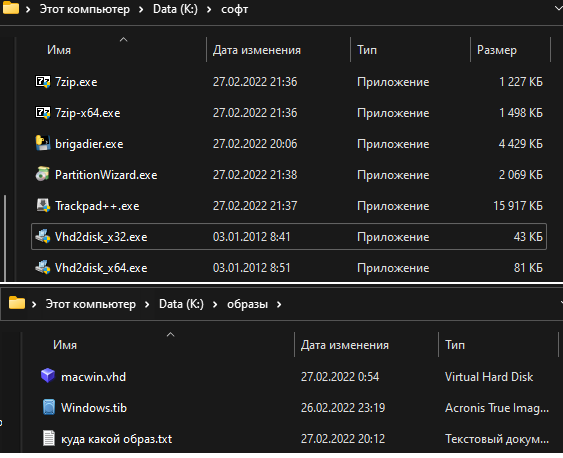
содержимое архива 3. Извлеките жесткий диск из Mac и подключите его к ПК.
С помощью Мастер разделов удалите все разделы на этом диске и инициализируйте диск в МБР - это важно для запуска системы в устаревшем режиме.

удаленные разделы - инициализируются в MBR 4. Прога vhd2disk перенести образ виртуального диска из архива в формате .
vhd на диск нашего Mac. Физические диски в этой программе имеют отображение типа //ФизическийДрайвX , Где Икс это число.
Узнать, какой номер какому диску соответствует, можно в диспетчере задач.
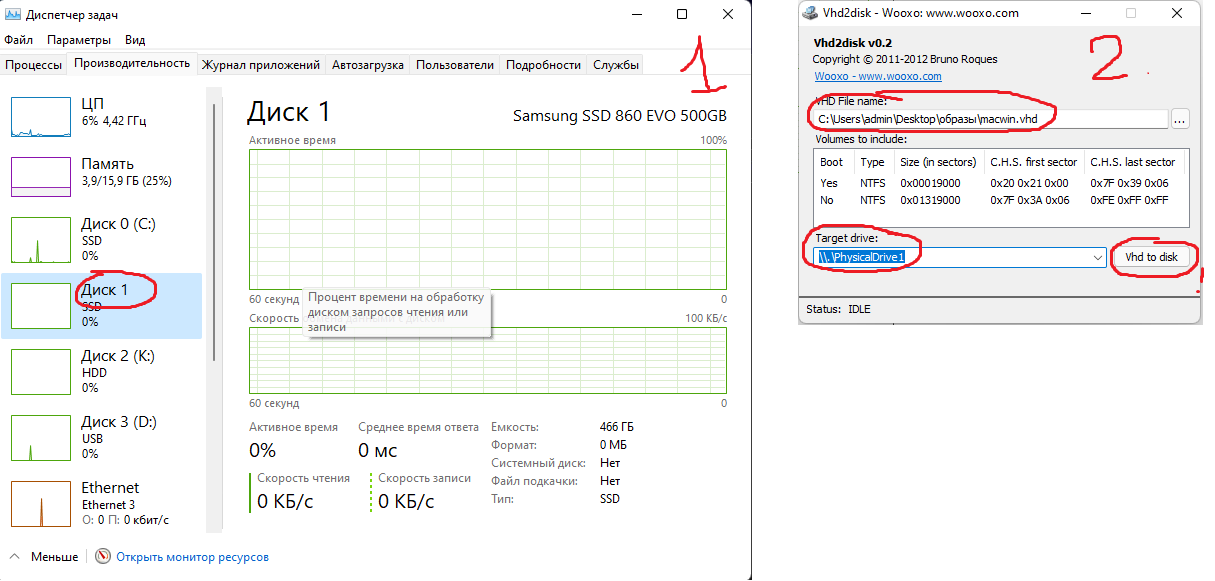
определил номер диска - скинул на него дамп 5. По завершению переноса образа еще раз убедитесь, что диск инициализирован в МБР в проге Мастер разделов .
Если все правильно, на этом этапе на нашем диске должно быть два раздела и много свободного места.
6. Расширьте последний раздел до конца диска.
Нажимаем «применить», как в третьем шаге (забыл картинку на экран поставить).
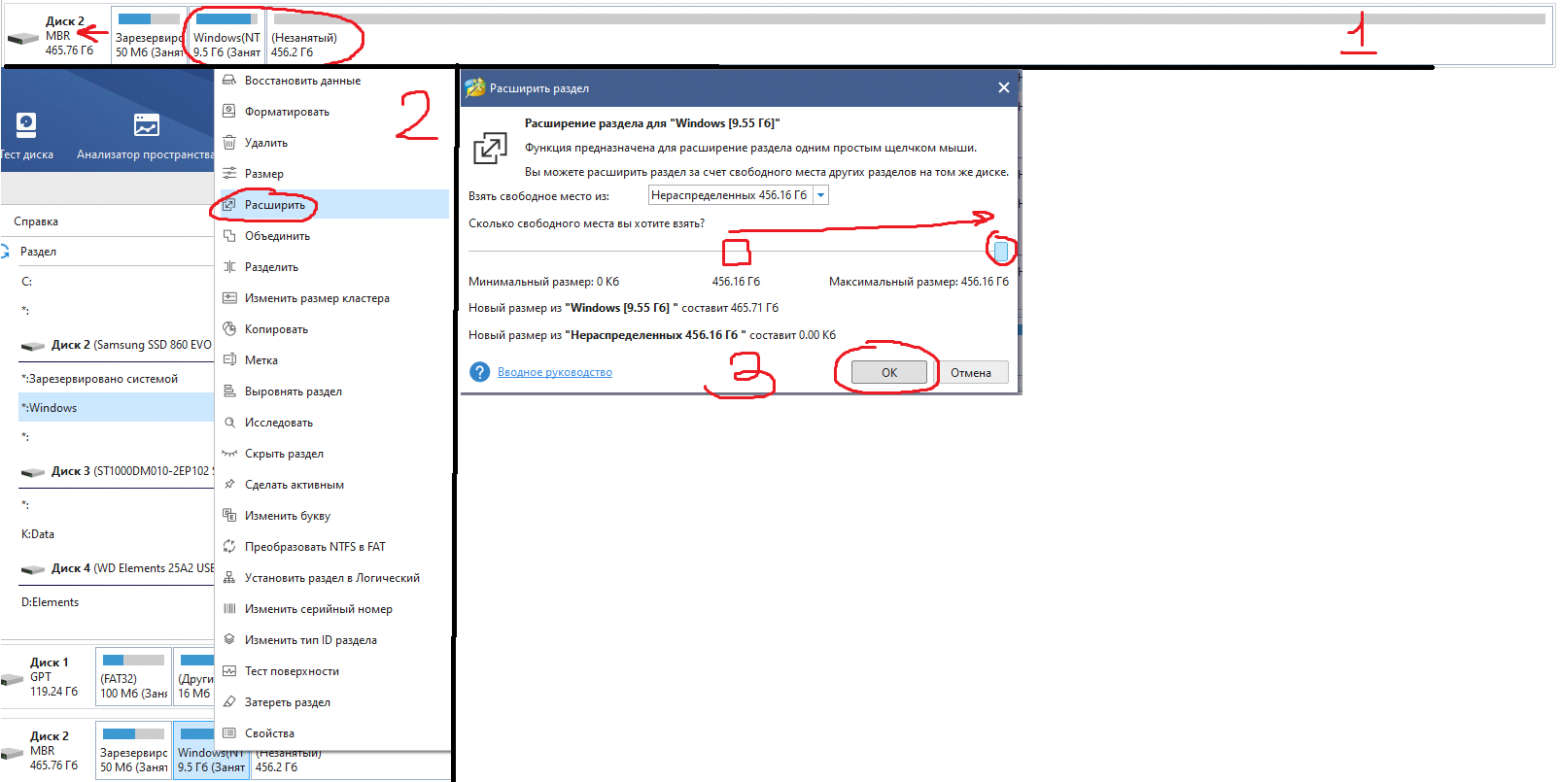
7. Выключите ПК и отсоедините от него диск.
Отключаем питание Мака (или отсоединяем аккумулятор в случае Макбука) и устанавливаем диск обратно в Мак.
Ждем 30 секунд и затем подключаем питание обратно.
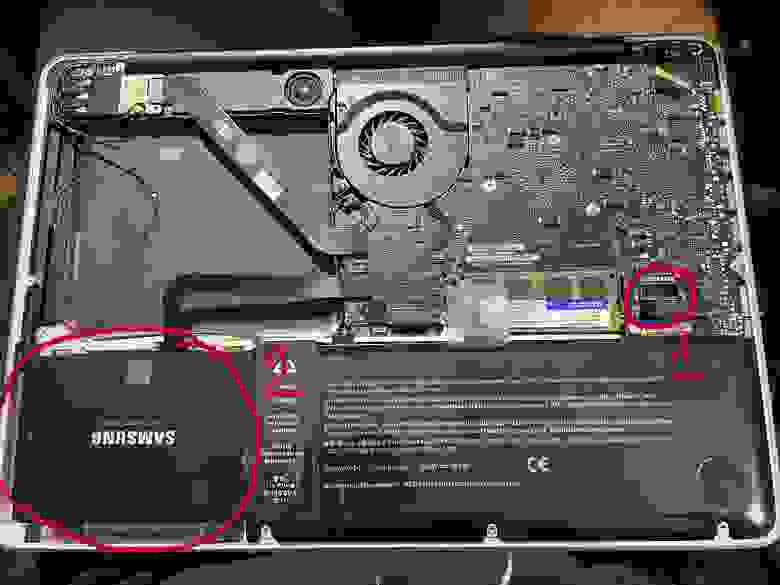
выключить питание - подключить диск - 30 сек - подключить питание 8. Запустите Mac, удерживая кнопку «Option» (она же «Alt»).
В загрузочном меню появился диск с виндой! Выберите его и завершите установку системы.
На этом этапе Mac может перезагрузиться пару раз; чтобы продолжить установку, вам нужно будет еще раз зажать alt и выбрать диск с Windows; если вы этого не сделаете, Mac попытается найти систему EFI, а если не найдет, то выдаст ошибку.
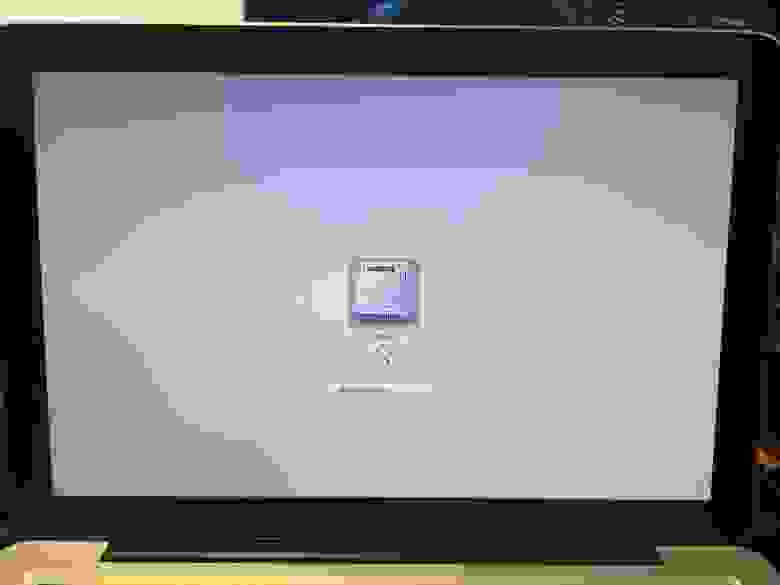
система в устаревшем режиме доступна для запуска Мы пока не подключаемся к Интернету — автоматические обновления Windows могут нарушить всю нашу установку.
После завершения установки страшный красный крестик на значке звука больше не будет виден, но пока звук работать не будет - драйверов нет. Также на этом этапе необходимо подключить проводную мышь, так как правая кнопка мыши через тачпад без драйверов работать не будет. 
звуковое устройство обнаружено! 9. Подключите Mac к Интернету с помощью провода.
Установить 7zip из архива.
Без него следующий софт выйдет из строя.
Давайте запустим бригадир из архива от имени администратора, и ждем пока скачается нужная нам версия драйверов.
10. Драйвера скачались в ту же папку, из которой мы запускали brigadier. Щелкните правой кнопкой мыши по файлу setup.exe — исправить проблемы совместимости .
Стандартная утилита Windows сама определит, что установщик должен работать в режиме совместимости с Win7, и применит эти параметры.
Сохраняем настройки совместимости.
Запустите setup.exe от имени администратора.
11. После установки драйверов на предложение перезагрузки отвечаем «да» и при включении снова зажимаем Option и в загрузочном меню выбираем наш диск с Windows. 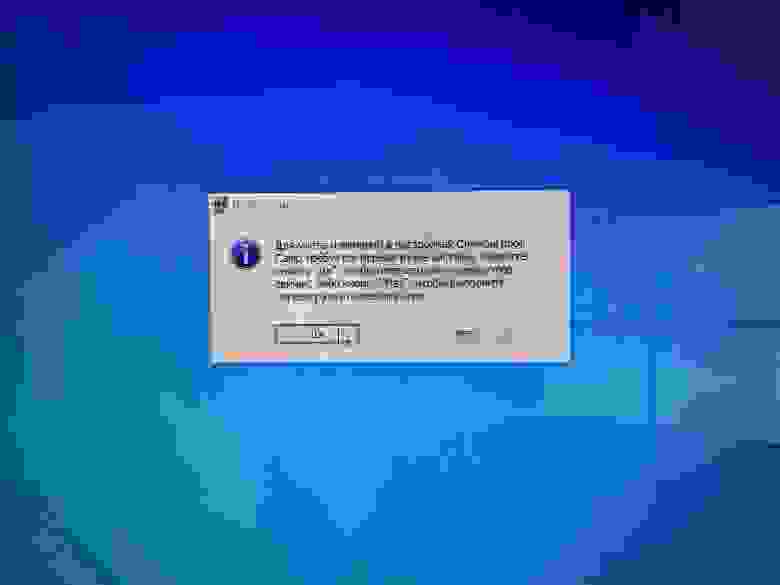
выберите «да»
- Все работает. Звук, Wi-Fi, тачпад и клавиатура в порядке.
При желании можно установить Trackpad++ из архива; это программное обеспечение добавляет жесты сенсорной панели, знакомые пользователям macOS, такие как перетаскивание тремя пальцами, и, что более важно, делает возможность прокрутки с помощью сенсорной панели приятной и удобной.

оба диска в корпусе 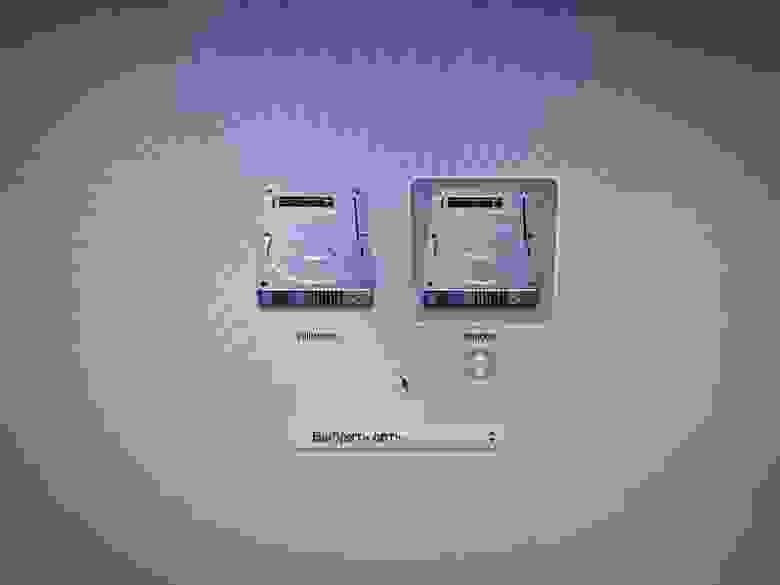
меню загрузки с обеими ОС
Приложение к инструкции
Если у вас по каким-то причинам нет возможности отключить жесткий диск Mac (например, при установке на стационарный iMac), скачайте архив на флешку, создайте загрузочную флешку с помощью любого Windows Portable, запустите из его и следуйте инструкциям.В этом случае перед установкой ОС запускаем brigadier и скачиваем через него драйвера на флэшку, чтобы потом запустить его из установленной винды.
Также, если у вас нет возможности подключить свой Mac к Интернету по проводу, или ваша версия Windows Portable не смогла обнаружить сетевую карту, скачайте нужную вам на флэшку вместе с архивом.
Послесловие
Желательно отключить обновления Windows и обновление программного обеспечения Apple. Есть риск, что обновление все сломает, так как мы работаем со старым железом.
Всего вирусов
бригадир vhd2dsk трекпад++ Все программы были взяты из репозиториев их разработчиков и никак не модифицировались.
Ссылка на архив
МЕГА Как самому сделать дамп такой системы Legacy, я расскажу в следующей статье, если эта вызовет интерес у публики.Теги: #Компьютерное оборудование #Windows #bootcamp #ноутбуки #Магазины #legacy #MacBook #mbr #mac

-
Почему Мне Стоит Купить Планшет На Android?
19 Oct, 24 -
Эра Интернета Вещей: Как Войти?
19 Oct, 24 -
Профессия: Кибердетектив
19 Oct, 24 -
Родкод 2.0 Предприятие
19 Oct, 24


